Одним из самых эффективных способов отслеживать и анализировать результаты рекламных кампаний в Facebook является установка пикселя на ваш лендинг. Пиксель Facebook — это небольшой код, который позволяет отслеживать конверсии и измерять эффективность ваших рекламных объявлений.
Установка пикселя Facebook на ваш лендинг процесс достаточно простой. Сначала вам необходимо создать пиксель в инструменте управления рекламными аккаунтами Facebook. Затем вы получите уникальный код пикселя, который нужно разместить на вашем лендинге.
Размещение кода пикселя на вашем лендинге можно осуществить различными способами. Вы можете вставить код непосредственно в код HTML вашего лендинга, добавив его в секцию <head> или <body>. Вы также можете использовать менеджеры тегов, такие как Google Tag Manager, для добавления кода пикселя без необходимости правки кода вашего лендинга.
После установки пикселя Facebook на ваш лендинг, вы сможете отслеживать конверсии, анализировать результаты рекламных кампаний и проводить дальнейшую оптимизацию объявлений на основе полученных данных. Пиксель Facebook дает возможность получить ценную информацию о поведении посетителей на вашем лендинге и позволяет улучшить результативность ваших рекламных кампаний.
Подробная инструкция
Facebook является одной из наиболее популярных социальных платформ в мире. Многие компании используют Facebook для рекламы своих товаров и услуг. Чтобы получить полную картину о результатах своей рекламной кампании на Facebook, важно установить пиксель Facebook на ваш лендинг.
Пиксель Facebook – это код, который вы можете разместить на вашем сайте или лендинге. Он позволяет отслеживать конверсии, а также собирать информацию о посетителях вашего сайта для анализа результатов рекламной кампании.
Чтобы установить пиксель Facebook на ваш лендинг, следуйте этим простым шагам:
- Войдите в свою учетную запись Facebook Business Manager и откройте раздел «События» (Events).
- Нажмите на кнопку «Добавить событие» (Add Event) и выберите «Пиксель» (Pixel).
- Задайте название для пикселя и щелкните на кнопке «Создать пиксель» (Create Pixel).
- Полученный код пикселя вставьте на ваш лендинг перед закрывающим тегом </head>.
- Сохраните изменения и опубликуйте ваш лендинг.
- Теперь пиксель Facebook установлен на вашем лендинге и готов к отслеживанию конверсий.
После установки пикселя Facebook начнет отслеживать действия посетителей вашего лендинга, такие как просмотр страницы, добавление товара в корзину или оформление заказа. Вы сможете получать детальную аналитику о конверсиях и эффективности вашей рекламной кампании.
Установка пикселя Facebook на ваш лендинг является важным шагом для успешного отслеживания конверсий и анализа результатов вашей рекламы. Это поможет вам принимать осознанные решения и оптимизировать вашу рекламную стратегию на Facebook.
Подключение Facebook Pixel к вашей посадочной странице
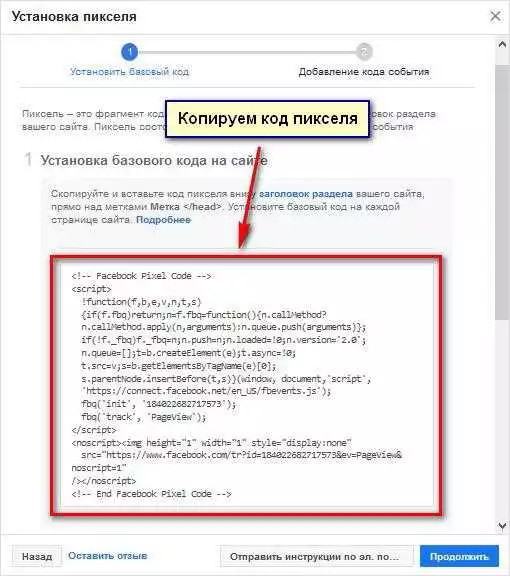
Код пикселя Facebook
Facebook Pixel — это специальный код, который позволяет отслеживать конверсии на вашей посадочной странице и анализировать результаты рекламных кампаний в Facebook. Для установки пикселя на вашу страницу вам потребуется код пикселя Facebook.
Установка пикселя
Для установки пикселя на вашу посадочную страницу, вам необходимо внести некоторые изменения в HTML-код вашей страницы:
- Вставьте следующий код перед закрывающим тегом </head>.
| <script> |
| !— Вставьте код Facebook Pixel здесь —! |
| </script> |
- Замените !—REPLACE-WITH-PIXEL-ID—! в коде на свой идентификатор пикселя, который можно получить в разделе Пиксели в интерфейсе Facebook Ads.
После внесения этих изменений пиксель Facebook будет установлен на вашу посадочную страницу и готов начать отслеживание конверсий.
Проверка установки пикселя
Чтобы убедиться, что пиксель Facebook правильно установлен на вашей посадочной странице, вы можете воспользоваться инструментом Pixel Helper от Facebook. Он позволяет проверить, есть ли на странице активный пиксель и если да, отслеживает ли он события корректно.
Если Pixel Helper подтверждает правильную установку пикселя, значит, вы готовы использовать его для отслеживания конверсий и анализа результатов в Facebook Ads.
Подключение Facebook Pixel к вашей посадочной странице предоставляет мощный инструмент для отслеживания конверсий и анализа результатов ваших рекламных кампаний в Facebook.
Создание аккаунта в панели управления Facebook Business Manager
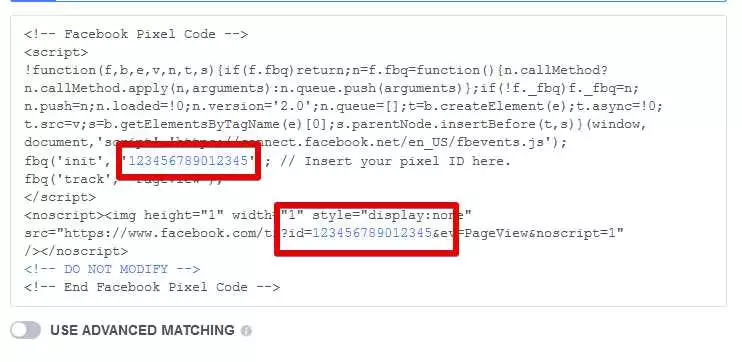
Анализ результатов вашего лендинга и отслеживание конверсий очень важны для эффективной рекламы в Facebook. Для этого вы можете использовать инструмент под названием «пиксель Facebook». Однако, прежде чем установить пиксель на свой лендинг, необходимо создать аккаунт в панели управления Facebook Business Manager. Вот как это сделать:
- Зайдите на сайт business.facebook.com и нажмите на кнопку «Создать учетную запись».
- Выберите тип учетной записи в соответствии с вашими нуждами: Бизнес или Частное лицо.
- Введите название вашего бизнеса и выберите основную цель вашего рекламного аккаунта.
- Заполните контактную информацию и создайте пароль.
- Нажмите «Создать аккаунт» и пройдите процесс верификации вашей учетной записи.
Поздравляю! Теперь у вас есть аккаунт в панели управления Facebook Business Manager. Следующим шагом будет установка пикселя Facebook на ваш лендинг для отслеживания конверсий. Так вы сможете более точно анализировать результаты своей рекламы и оптимизировать ее в будущем.
Получение кода пикселя Facebook
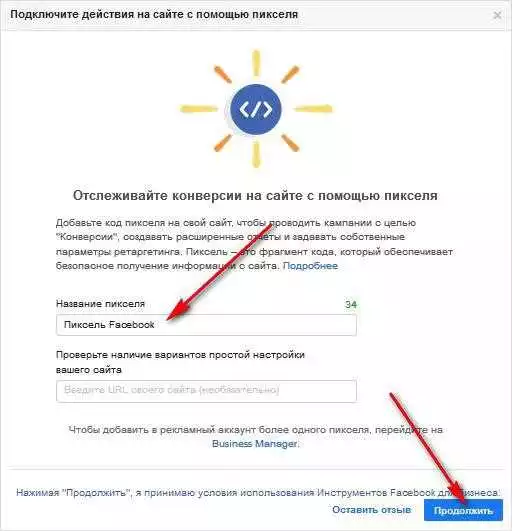
Один из главных аспектов в анализе результатов конверсий и отслеживании эффективности вашего лендинга — это установка пикселя Facebook. Пиксель — это небольшой фрагмент кода, который вы добавляете на вашу страницу и который позволяет Facebook отслеживать действия пользователей после перехода на ваш лендинг.
Чтобы установить пиксель на ваш лендинг и начать отслеживание конверсий, вам нужно получить его код. Следуйте инструкциям, чтобы получить код пикселя Facebook:
- Зайдите в свою учетную запись на Facebook и перейдите в «Ads Manager».
- На панели инструментов выберите «Меню» и перейдите в раздел «События на сайте» (Events Manager).
- Выберите «Пиксель» (Pixel) в верхнем меню.
- Выберите «Установить пиксель» (Set Up Pixel).
- Выберите способ установки пикселя. В данном случае выберите «Установить код» (Install code).
- Скопируйте полученный код пикселя.
После того, как вы получили код пикселя, вы можете приступить к его установке на ваш лендинг. Разместите код пикселя между тегами <head> и </head> на каждой странице вашего лендинга. Если вы не знаете, как это сделать, обратитесь к разработчику вашего сайта или используйте плагин или инструмент для установки кода пикселя автоматически.
Важно убедиться, что код пикселя добавлен корректно и отображается на каждой странице вашего лендинга. Вы можете использовать инструменты разработчика в вашем браузере или специальные сервисы для проверки наличия кода пикселя на вашей странице. Если все настроено правильно, вы сможете начать отслеживать конверсии и анализировать результаты вашей рекламной кампании на Facebook.
Теперь вы знаете,как получить и установить код пикселя Facebook на ваш лендинг для отслеживания конверсий. Установите пиксель прямо сейчас и начните анализировать эффективность вашей рекламы на Facebook!
Вставка кода пикселя на вашу посадочную страницу

Чтобы установить пиксель Facebook на ваш лендинг и начать отслеживать конверсии, вам нужно вставить специальный код пикселя на вашу посадочную страницу. Код пикселя — это небольшой фрагмент JavaScript-кода, который позволяет Facebook отслеживать действия ваших посетителей и анализировать эффективность вашего рекламного кампании.
- Сначала скопируйте код пикселя, предоставленный вам Facebook, из соответствующего раздела в вашем аккаунте рекламодателя.
- Откройте HTML-код вашей посадочной страницы в любом HTML-редакторе или в текстовом редакторе.
- Найдите место на вашей посадочной странице, где вы хотите разместить код пикселя.
- Вставьте скопированный код пикселя в это место. Обычно код пикселя вставляется в тег <head> или сразу после открывающего тега <body>.
Пример кода пикселя:
<script>
!function(f,b,e,v,n,t,s)
{if(f.fbq)return;n=f.fbq=function(){n.callMethod?
n.callMethod.apply(n,arguments):n.queue.push(arguments)};
if(!f._fbq)f._fbq=n;n.push=n;n.loaded=!0;n.version='2.0';
n.queue=[];t=b.createElement(e);t.async=!0;
t.src=v;s=b.getElementsByTagName(e)[0];
s.parentNode.insertBefore(t,s)}(window, document,'script',
'https://connect.facebook.net/en_US/fbevents.js');
fbq('init', 'ваш_идентификатор_пикселя');
fbq('track', 'PageView');
</script>
<noscript><img height="1" width="1" style="display:none"
src="https://www.facebook.com/tr?id=ваш_идентификатор_пикселя&ev=PageView&noscript=1"
/></noscript>
После вставки кода пикселя на вашу посадочную страницу, сохраните изменения и загрузите ее на ваш сервер. Вы можете проверить корректность установки пикселя с помощью специальных инструментов на Facebook.
Теперь ваш пиксель Facebook установлен на вашу посадочную страницу, и он начнет отслеживать действия ваших посетителей. Вы можете использовать эту информацию для анализа эффективности вашего рекламного кампании и оптимизации структуры и контента вашего лендинга с целью увеличения конверсий.
Настройка Facebook Pixel на вашей посадочной странице для мониторинга конверсий
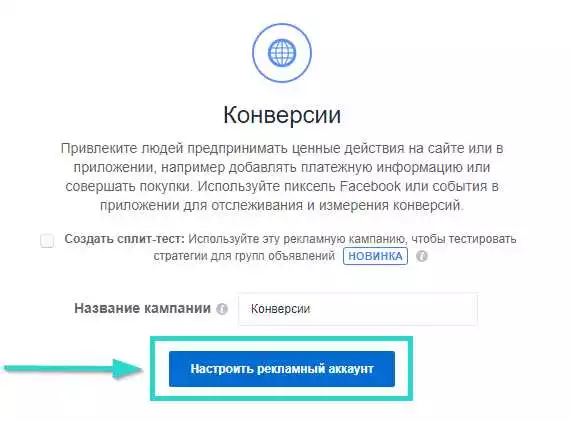
Для эффективного анализа и отслеживания конверсий на вашем лендинге важно установить Facebook Pixel. Facebook Pixel — это код, который нужно разместить на вашей посадочной странице, чтобы Facebook мог отслеживать действия пользователей и предоставлять вам полезную информацию для оптимизации кампаний.
Чтобы установить пиксель на вашем лендинге, вам понадобится код пикселя, который можно получить в своем аккаунте Facebook Business Manager. Войдите в аккаунт и перейдите во вкладку «Управление пикселями». Затем скопируйте код пикселя, который будет выглядеть примерно так:
<!-- Facebook Pixel Code -->
<script>
!function(f,b,e,v,n,t,s)
{if(f.fbq)return;n=f.fbq=function(){n.callMethod?
n.callMethod.apply(n,arguments):n.queue.push(arguments)};
if(!f._fbq)f._fbq=n;n.push=n;n.loaded=!0;n.version='2.0';
n.queue=[];t=b.createElement(e);t.async=!0;
t.src=v;s=b.getElementsByTagName(e)[0];
s.parentNode.insertBefore(t,s)}(window, document,'script',
'https://connect.facebook.net/en_US/fbevents.js');
fbq('init', 'ВАШ_ID_ПИКСЕЛЯ');
fbq('track', 'PageView');
</script>
<noscript>
<img height="1" width="1" style="display:none"
src="https://www.facebook.com/tr?id=ВАШ_ID_ПИКСЕЛЯ&ev=PageView&noscript=1"
/>
</noscript>
<!-- End Facebook Pixel Code -->Полученный код пикселя нужно вставить на вашей посадочной странице. Для этого откройте файл с кодом вашего лендинга и вставьте код пикселя перед закрывающим тегом </head>. Если у вас нет доступа к исходному коду вашей страницы, обратитесь к вашему веб-разработчику или воспользуйтесь функцией «добавить код» в вашем конструкторе построения страниц.
После установки пикселя на ваш лендинг, Facebook начнет отслеживать действия пользователя. Вы сможете видеть количество посещений, просмотров страниц, добавлений товаров в корзину и другие события на вашем лендинге. Эта информация поможет вам оптимизировать ваши рекламные кампании и повысить эффективность вашего лендинга.
Также, не забудьте настроить события, которые хотите отслеживать с помощью пикселя, в вашем аккаунте Facebook Business Manager. Вы можете отслеживать различные события, такие как покупки, добавление товара в корзину, регистрация и другие.
Настройка Facebook Pixel на вашей посадочной странице для мониторинга конверсий поможет вам получить важную информацию о поведении ваших посетителей и сделать вашу рекламу более эффективной.
Установка стандартных событий для отслеживания конверсий
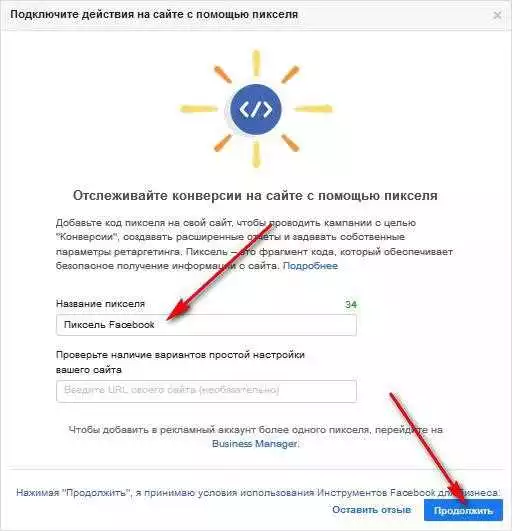
Для эффективного анализа результатов вашей рекламной кампании на Facebook и оптимизации ее конверсий важно установить стандартные события для отслеживания. Стандартные события — это заранее определенные действия пользователей на вашем лендинге, которые хотели бы отслеживать.
Для установки стандартных событий на лендинге вам потребуется код пикселя Facebook. Пиксель Facebook — это небольшой код, который вы размещаете на своем лендинге, чтобы отслеживать активность пользователей и собирать данные о конверсиях.
Для установки пикселя Facebook на ваш лендинг вам потребуется следовать этим шагам:
- Создайте пиксель Facebook на вашей странице бизнес-менеджера Facebook.
- Скопируйте код пикселя, который будет предоставлен вам после создания.
- Вставьте код пикселя на каждую страницу вашего лендинга, перед закрывающим тегом </head>.
- Настройте стандартные события для отслеживания конверсий.
После установки пикселя Facebook и настройки стандартных событий, вы сможете отслеживать конверсии на вашем лендинге и анализировать результаты вашей рекламной кампании на Facebook. Это позволит вам более эффективно оптимизировать вашу кампанию и достигать лучших результатов.
Не забывайте регулярно проверять отчеты Facebook о конверсиях, чтобы быть в курсе эффективности вашей рекламы и вносить необходимые изменения в вашу стратегию.